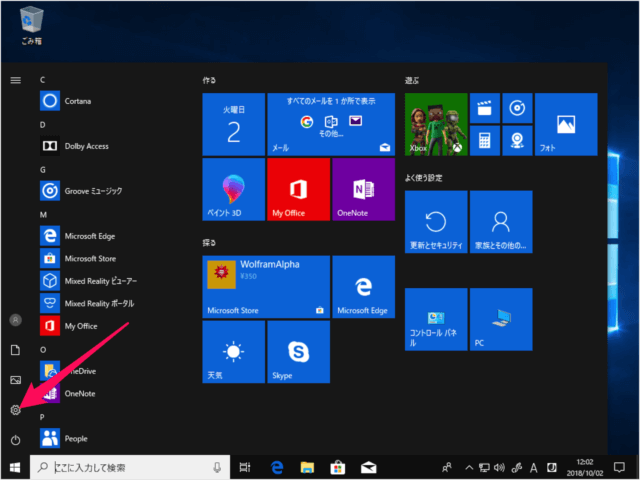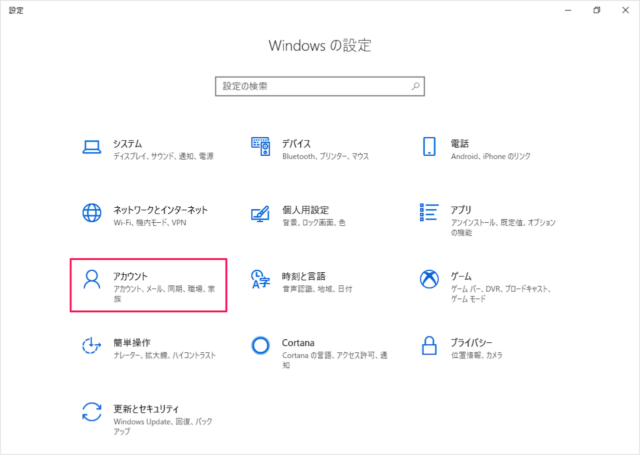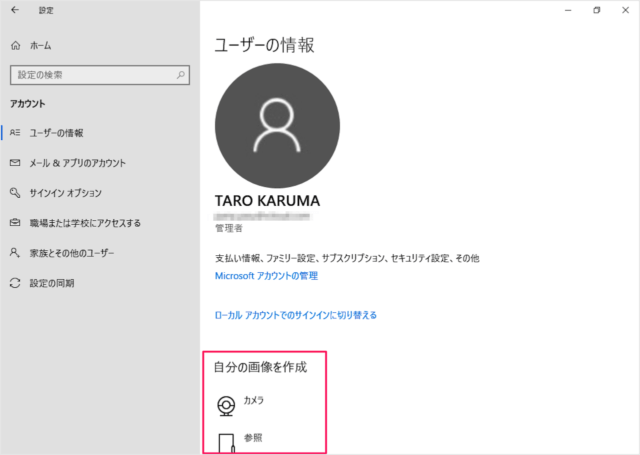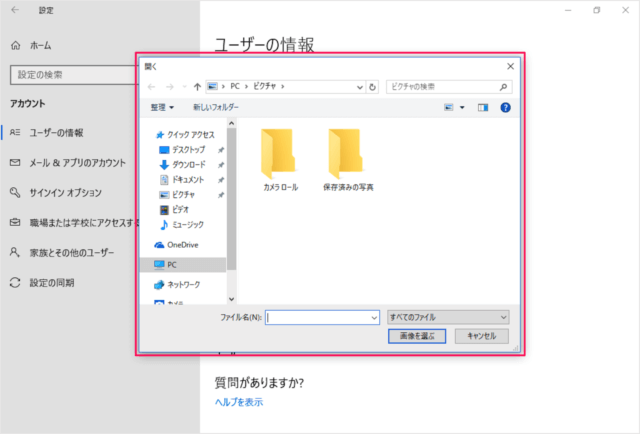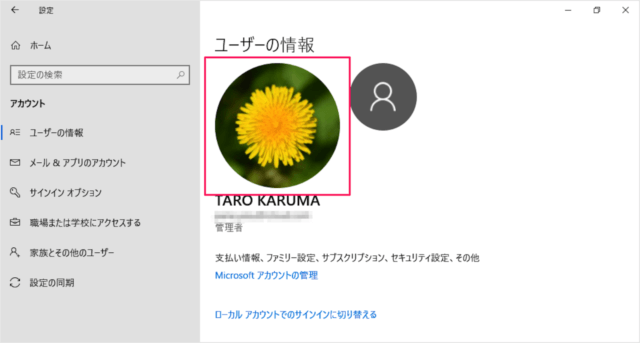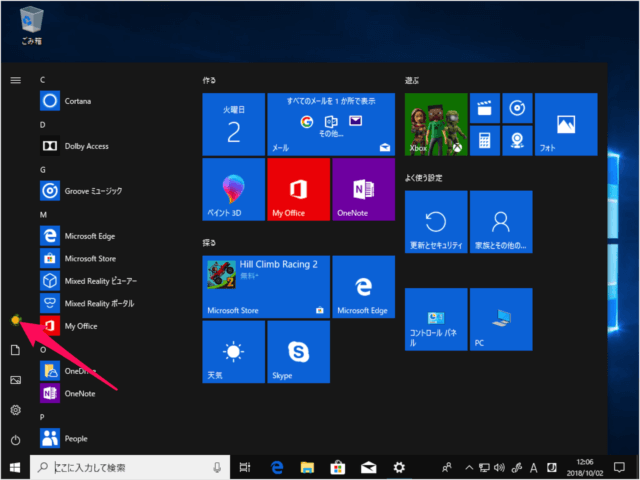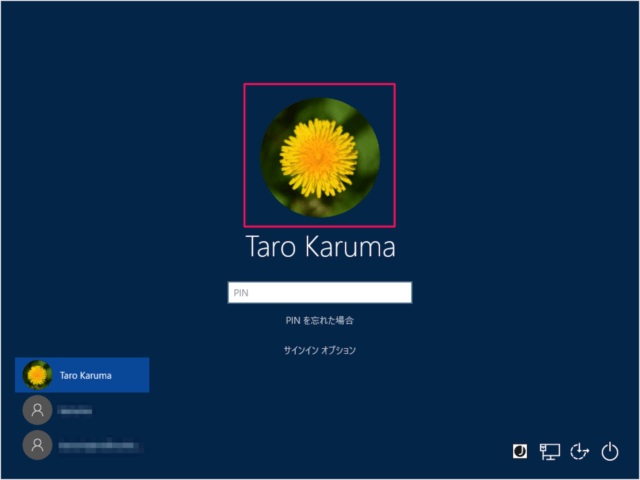目次
Windows10 のユーザーアカウントの画像を設定(変更)する方法を紹介します。
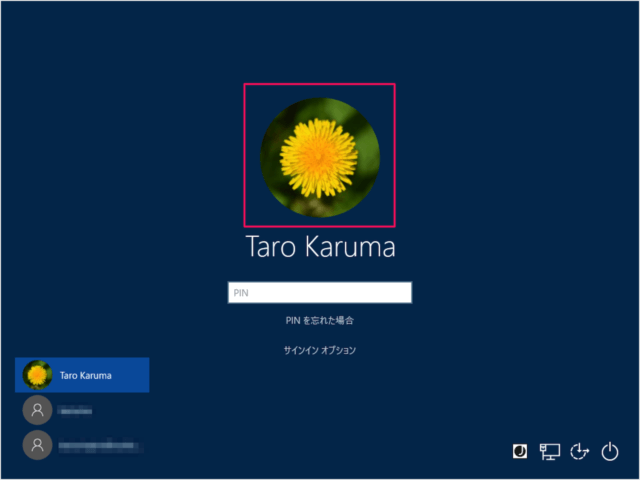
このようにユーザーアカウントの画像はお好みのものに変更することができます。
デジタルカメラで撮影した写真を使ったり、カメラ内蔵のパソコンで自分の画像を作成することもできるので、ここではその方法をみていきます。
ユーザーアカウントの画像を設定(変更)
それではユーザーアカウントの画像を設定(変更)する方法をみていきます。
Windowsの設定です。「アカウント」をクリックしましょう。
「自分の画像を作成」項目の
- カメラ
- 参照
から自分の画像を作成したい項目を選びましょう。
※ ここでは「参照」を選択しています。
すると、画像を選ぶエクスプローラーが表示されるので、アカウントに設定したい画像を選択し「画像を選ぶ」をクリックします。
Windows10の使い方や設定
Windows10 の使い方や設定はこちらをご覧ください。